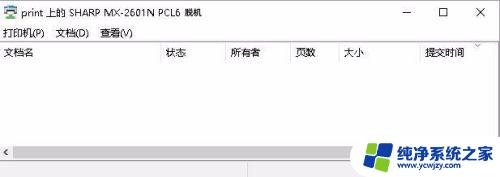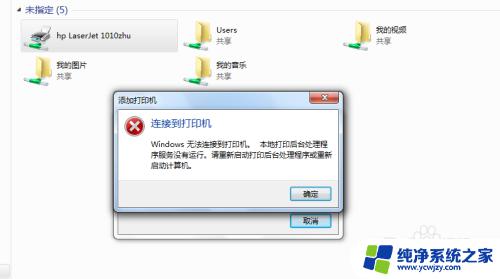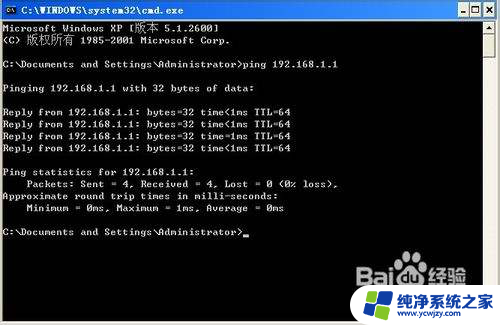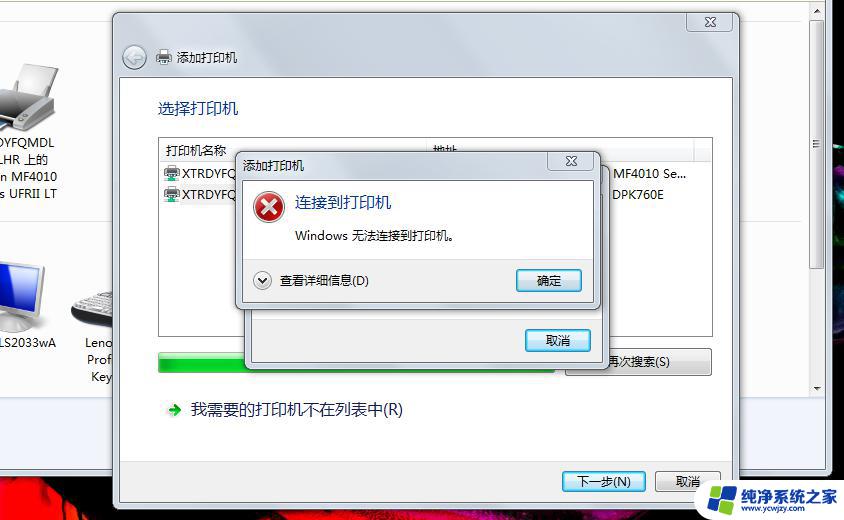windows无法连接网络打印机 Windows无法连接打印机怎样解决
更新时间:2023-11-29 13:47:05作者:xiaoliu
windows无法连接网络打印机,当我们使用Windows操作系统连接网络打印机时,有时会遇到无法连接的问题,这可能会给我们的工作和生活带来一些不便。当我们遇到Windows无法连接打印机的情况时,应该如何解决呢?在本文中我们将探讨一些解决方法,帮助您解决这个问题,使您能够顺利地连接到网络打印机,方便地进行打印工作。
操作方法:
1.主计算机打印机共享及与帐户设置都没有问题。问题在现在需要连接网络打印机的计算机上,单击开始——运行——输入(services.msc)——确定
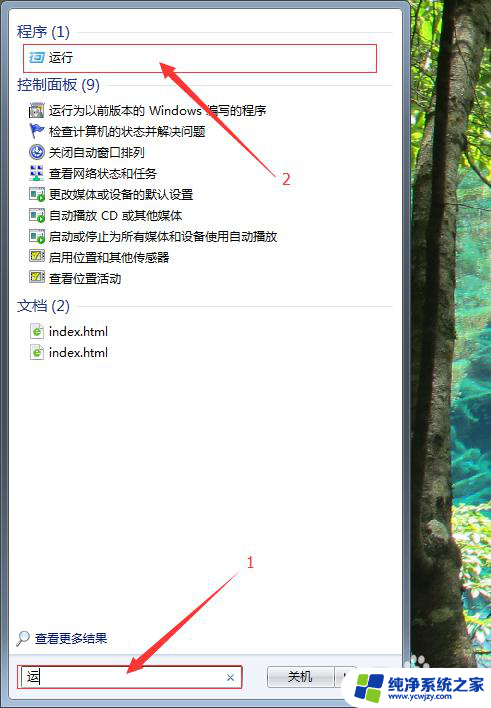
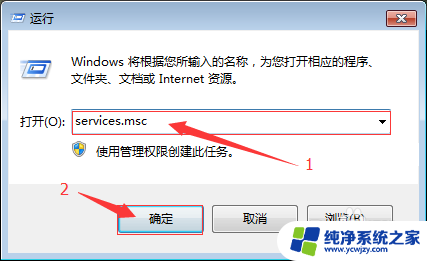
2.重新启动“Print Spooler” 服务
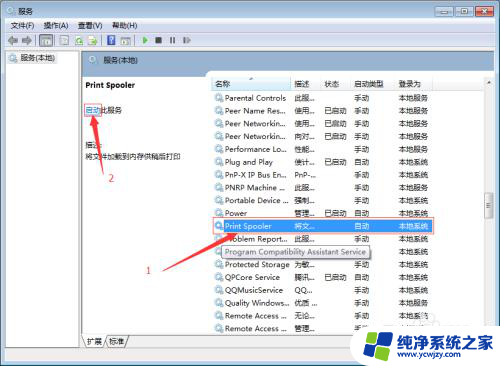
3.打开控制面板中的设备和打印机,添加打印机
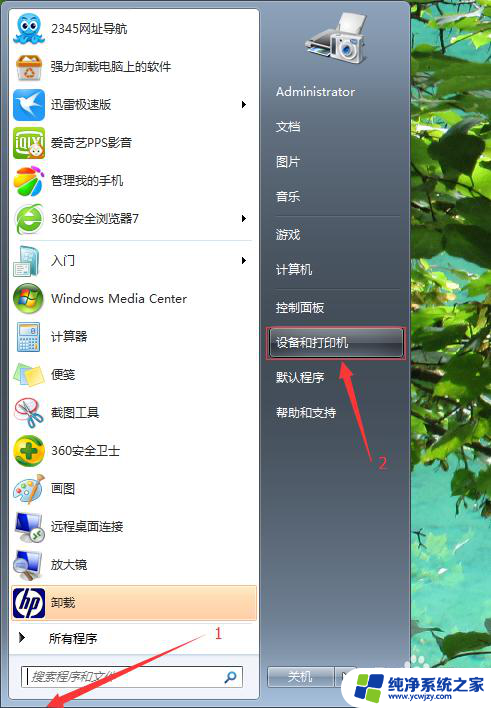
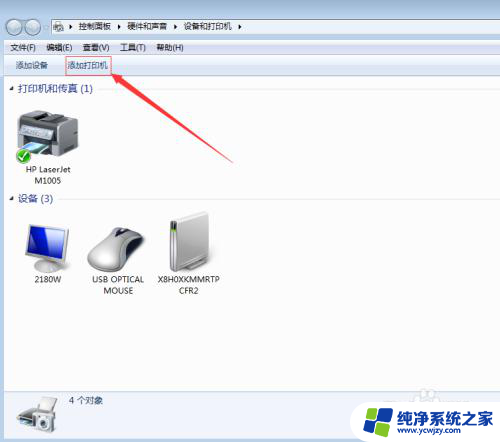
4.添加网络、无线或BLuetooth打印机(W)——下一步
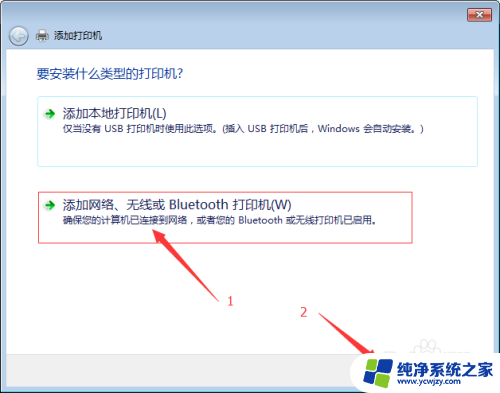
5.选择网络上的打印机——下一步
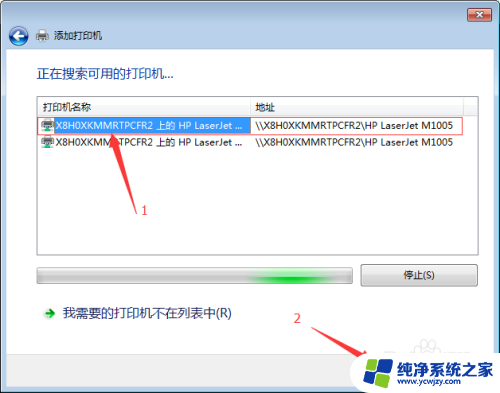
6.直接单击下一步——确定完成
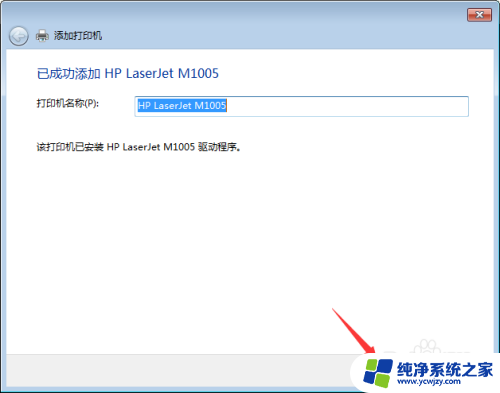
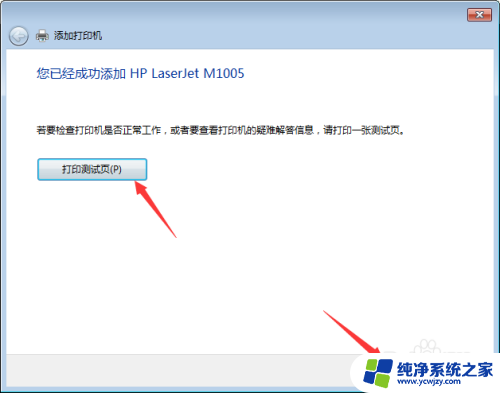
以上是关于无法连接网络打印机的解决步骤,希望这些内容能够帮到需要的用户,请按照小编提供的步骤进行操作。